◆ 初級者~中級者向け
created by Rinker
¥3,520
(2026/01/14 16:19:28時点 楽天市場調べ-詳細)
◆ 上級者向け
created by Rinker
¥3,520
(2026/01/14 16:19:28時点 楽天市場調べ-詳細)
◆ Windowsのコマンド環境について幅広く知りたい方へ
created by Rinker
¥1,574
(2026/01/14 17:51:19時点 楽天市場調べ-詳細)
目次
ディレクトリを記録して利用する方法(pushd/popdコマンド)
pushdコマンドを使用することで現在のディレクトリを保存し、popdコマンドで保存されたディレクトリに変更することができます。
pushdコマンド名は「push directory(ディレクトリをスタックにプッシュする)」が由来となっており、
popdコマンド名は「pop directory(ディレクトリをスタックからポップする)」が由来となっています。
コマンドの省略形は存在しません。
フォーマット
PUSHD [パス | ..]
POPDパスには、現在のディレクトリとして設定するディレクトリを指定します。
使用例(pushd)
指定したディレクトリに移動する
pushd C:\example\folderこのコマンドは、現在のディレクトリをスタックに保存し、C:\example\folder に移動します。
ネットワークドライブに移動する
pushd \\server\shareネットワーク共有のパスに移動し、必要に応じてドライブレターを自動的に割り当てます。スタックに現在のディレクトリを保存します。
スタックに現在のディレクトリを保持して、指定ディレクトリに移動する
pushd ..現在のディレクトリをスタックに保存して、親ディレクトリに移動します。
pushdで保存したディレクトリに戻る
popdpushd コマンドでスタックに保存した最後のディレクトリに戻ります。スタックからそのディレクトリを取り除きます。
ディレクトリ間を行き来する
pushd C:\example\folder
REM ここで C:\example\folder に移動して作業を行う
popdこれにより、C:\example\folder に移動して作業を行った後、元のディレクトリに戻ります。
複数のディレクトリをスタックに積む
pushd C:\example\folder1
pushd D:\another\folder2
REM 現在 D:\another\folder2 にいる
popd
REM C:\example\folder1 に戻る
popd
REM 元のディレクトリに戻るこれにより、順番に移動したディレクトリを逆順に戻ることができます。
オプション一覧
⇒オプションはありません。
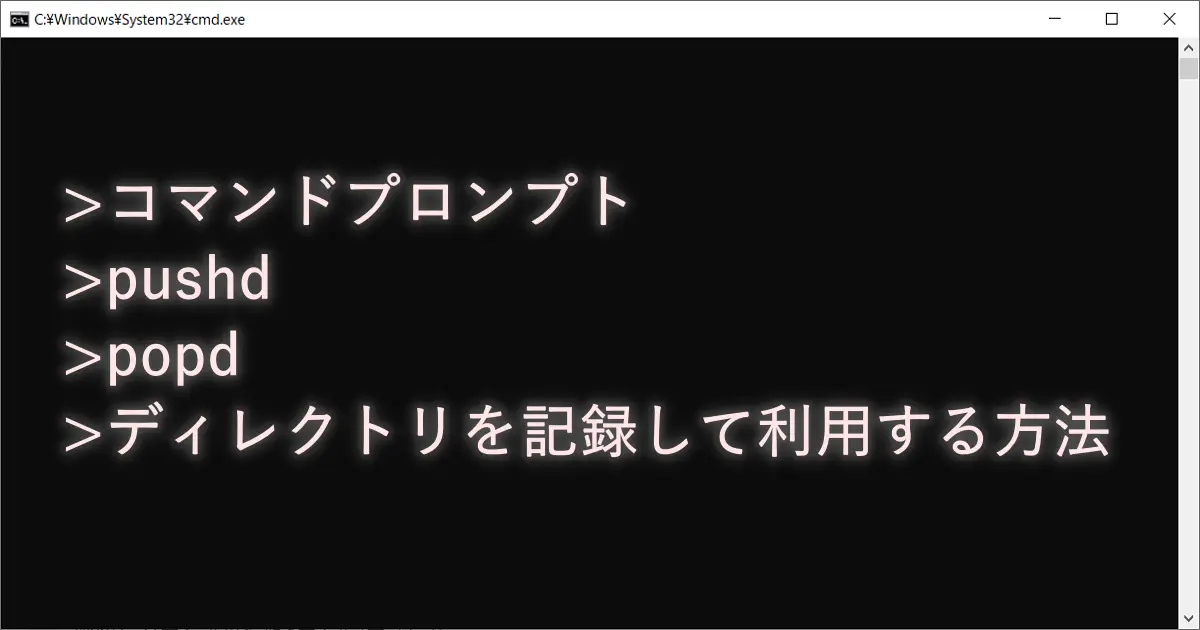











コメント